
Gepubliceerd

Als u Java op uw Mac gebruikt, moet deze weten waar Java is geïnstalleerd. Leer hoe u JAVA_HOME instelt op een Mac.
Java is een zeer populaire programmeertaal en -platform dat wordt gebruikt om software op alles uit te voeren, van computers en spelcomputers tot smartphones en navigatiesystemen. Het wordt ook gebruikt door programma's die op uw Mac draaien.
Sommige van deze toepassingen maken gebruik van een omgevingsvariabele die verwijst naar de locatie waar Java is geïnstalleerd. Om deze toepassingen naar verwachting te laten werken, moet u mogelijk JAVA_HOME zo instellen dat deze naar de juiste locatie verwijst. U kunt de variabele ook gebruiken om op te geven welke versie van Java u wilt gebruiken als u meer dan één versie hebt geïnstalleerd.
Hier leest u hoe u JAVA_HOME op een Mac instelt.
Wat is JAVA_HOME op Mac?
JAVA_HOME is een omgevingsvariabele die uw Mac vertelt waar Java is geïnstalleerd. Als u meerdere installaties heeft, kunt u ook JAVA_HOME gebruiken om te bepalen welke versie u moet gebruiken.
Sommige toepassingen kunnen werken zonder deze variabele, maar andere werken mogelijk niet zoals verwacht totdat JAVA_HOME is ingesteld. Als dit het geval is, moet u JAVA_HOME op uw Mac handmatig instellen zodat deze verwijst naar de JDK die u wilt gebruiken.
Hoe u kunt bepalen welke shell u op Mac gebruikt
De methode voor het instellen van JAVA_HOME op Mac zal verschillen, afhankelijk van de standaardshell die u in Terminal gebruikt. Dit zal meestal bash of zsh zijn, waarbij zsh de standaard is op nieuwere Macs, en bash de standaard op oudere Macs.
Je kunt snel bepalen welke shell je gebruikt in Terminal, of wijzig de standaard terminalshell als je dat wenst.
Om te zien welke shell u op uw Mac gebruikt:
- Open Terminal.
- Typ de volgende opdracht en druk vervolgens op Binnenkomen:
echo $0
- Je ziet de huidige shell vermeld.
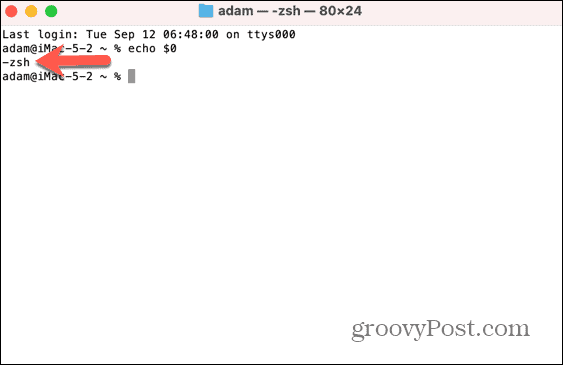
JAVA_HOME instellen op zsh
Als u zsh gebruikt, kunt u met de volgende stappen het pad voor uw Java JDK vinden. Vervolgens kunt u JAVA_HOME op dat pad instellen. Zodra u dit heeft gedaan, kan JAVA_HOME worden gebruikt als routebeschrijving naar de juiste locatie voor uw Java JDK-installatie.
JAVA_HOME instellen op zsh:
- Open Terminal.
- Om uw Java JDK-directory te vinden, voert u het volgende in en drukt u op Binnenkomen:
/user/libexec/java_home
- U ziet het pad naar uw Java-installatie.
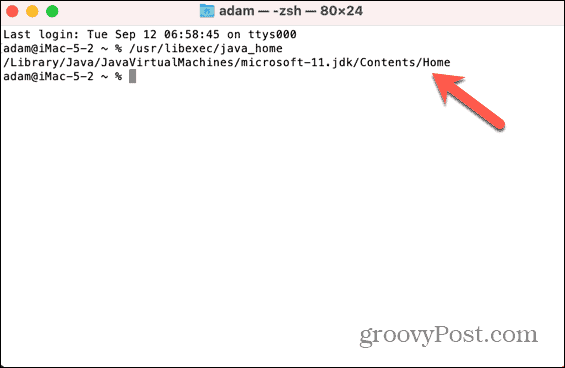
- Om JAVA_HOME op dit pad in te stellen, voert u het volgende in, waarbij u het weergegeven pad vervangt door het pad dat is geretourneerd in stap 1 hierboven:
echo export "JAVA_HOME=/Library/Java/JavaVirtualMachines/microsoft-11.jdk/Contents/Home" ≫ ~/.zshrc
- Vul het volgende in:
source ~/.zshrc
- Om te controleren of JAVA_HOME op het juiste pad is ingesteld, voert u het volgende in:
echo $JAVA_HOME
- U zou het juiste pad voor uw Java-installatie moeten zien.
Hoe JAVA_HOME in te stellen op bash
Als u een oudere versie van macOS gebruikt, is de standaardshell waarschijnlijk bash. U kunt JAVA_HOME op een vergelijkbare manier instellen, maar het bestand dat u gaat wijzigen is anders.
Om JAVA_HOME in te stellen op bash:
- Open Terminal.
- Zoek uw Java JDK-map door de volgende opdracht in te voeren:
/usr/libexec/java_home
- Noteer het pad waar Java zich bevindt.
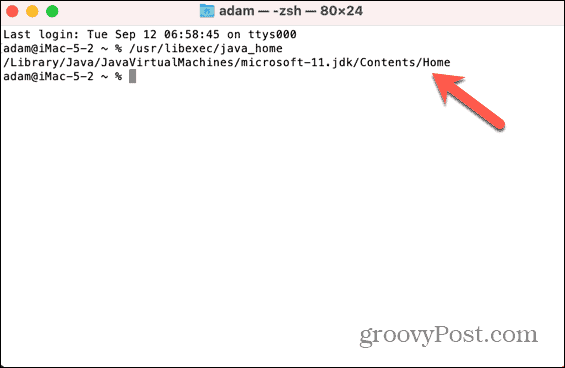
- Voer de volgende opdracht in, waarbij u het pad JAVA_HOME vervangt door het pad dat u in stap 3 hebt genoteerd:
echo export "JAVA_HOME=/Library/Java/JavaVirtualMachines/microsoft-11.jdk/Contents/Home" ≫ ~/.bash_profile
- Herstarten Terminal of voer het volgende commando in:
source ~/.bash_profile
- Om het pad van JAVA_HOME te controleren, typt u:
echo $JAVA_HOME
- U zou het pad moeten zien dat u in stap 3 hebt genoteerd.
Een specifieke JDK gebruiken voor JAVA_HOME
Mogelijk zijn er meerdere versies van Java op uw computer geïnstalleerd. Als dat het geval is, wilt u wellicht een specifieke versie voor JAVA-HOME instellen. Dit kunt u doen door te verwijzen naar het versienummer.
Een specifieke JDK instellen voor JAVA_HOME:
- Open Terminal.
- Om alle versies van Java te zien die u hebt geïnstalleerd, voert u het volgende in:
/usr/libexec/java_home -V
- U ziet nu een lijst met de versies en hun locaties.
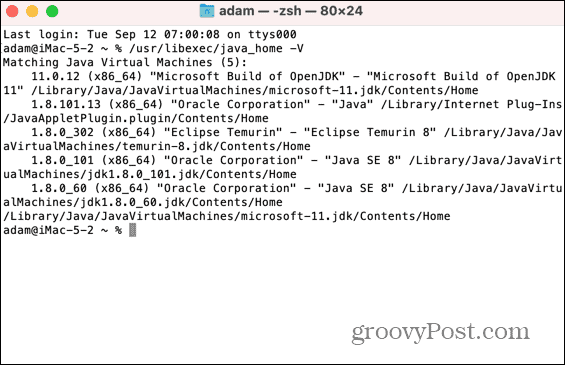
- Om een specifieke versie van Java in te stellen op JAVA_HOME op bash, voert u het volgende in, waarbij u het versienummer vervangt door de versie van de JDK die u wilt gebruiken:
echo export "JAVA_HOME=\$(usr/libexec/java_home v-11)" ≫ ~/.bash_profile
- Om een specifieke versie op zsh in te stellen, voert u het volgende in:
echo export "JAVA_HOME=\$(usr/libexec/java_home v-11)" ≫ ~/.zshrc
- Herstarten Terminal of voer in:
source ~/.bash_profile
of
source ~/.zshrc
- Voer het volgende in om te controleren welke versie van Java is ingesteld op JAVA_HOME:
echo $JAVA_HOME
- Als dit niet de juiste locatie oplevert, herhaalt u stappen 1-6, maar vervangt u deze \$(usr/libexec/java_home v-11) met het volledige pad van de JDK, zoals =/Bibliotheek/Java/JavaVirtualMachines/microsoft-11.jdk/Contents/Home
Uw Mac-instellingen beheren
Als u leert hoe u JAVA_HOME op een Mac instelt, zorgt u ervoor dat de juiste versie van Java wordt gebruikt door toepassingen die deze variabele nodig hebben. Er zijn tal van andere manieren waarop u meer controle over uw Mac kunt krijgen.
Je kunt leren hoe automatische helderheid uitschakelen op uw Mac als deze altijd te zwak of te licht is. Je kunt leren hoe gebruik dictaat op Mac als je het typen beu bent. En je kunt jezelf zelfs een beetje typen besparen automatisch inloggen mogelijk maken op een Mac, zodat u uw inloggegevens niet steeds opnieuw hoeft in te voeren.



